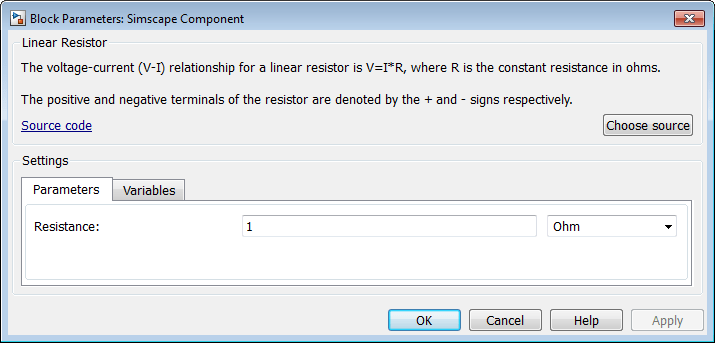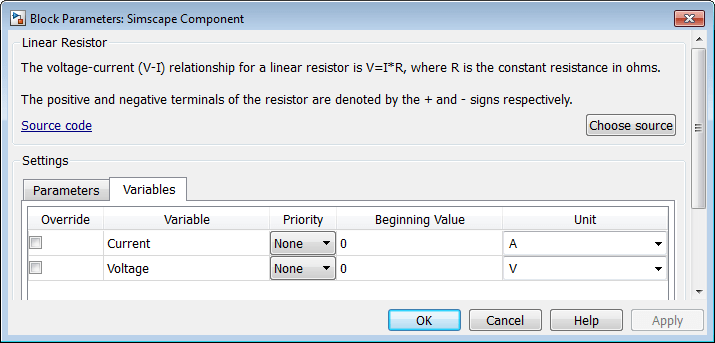В этом примере показано, как можно быстро преобразовать файл компонента Simscape™ в блок в модели без дополнительных шагов упаковки файла и создания пользовательской библиотеки.
Предположим, что у вас есть следующий файл Simscape, названный my_resistor, в вашей рабочей директории:
component my_resistor
% Linear Resistor
% The voltage-current (V-I) relationship for a linear resistor is V=I*R,
% where R is the constant resistance in ohms.
%
% The positive and negative terminals of the resistor are denoted by the
% + and - signs respectively.
nodes
p = foundation.electrical.electrical; % +:left
n = foundation.electrical.electrical; % -:right
end
variables
i = { 0, 'A' }; % Current
v = { 0, 'V' }; % Voltage
end
parameters
R = { 1, 'Ohm' }; % Resistance
end
branches
i : p.i -> n.i;
end
equations
assert(R>0)
v == p.v - n.v;
v == i*R;
end
end
Совет
Этот компонент реализует линейный резистор. Это описано более подробно в Линейном Резисторе Модели на Языке Simscape. Можно скопировать источник с этой страницы и сохранить его как my_resistor.ssc в вашей рабочей директории.
Развернуть этот компонент как блок в вашей модели:
Откройте или создайте модель.
Откройте библиотеку Simscape> Utilities и добавьте блок Simscape Component в вашу модель. Сначала, блок не указывает ни на какой файл компонента. Поэтому это не имеет никаких портов, и значок блока утверждает, что это - Unspecified.

Дважды кликните блок, чтобы открыть диалоговое окно селектора исходного файла.

Щелкните![]() , чтобы открыть браузер. Браузер открывается в текущей рабочей директории и перечисляет только файлы с
, чтобы открыть браузер. Браузер открывается в текущей рабочей директории и перечисляет только файлы с .ssc или .sscp расширение. Выберите my_resistor.ssc файл и нажимает Open. Имя исходного файла появляется в текстовом поле диалогового окна селектора исходного файла, и имени блока, описании, и ссылка на исходный код появляется в панели предварительного просмотра.
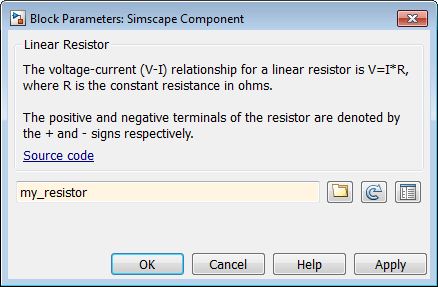
Совет
Вместо просмотра можно ввести my_resistor непосредственно в текстовое поле. В этом случае, однако, панель предварительного просмотра автоматически не становится обновленной. Если вы хотите предварительно просмотреть имя блока, описание или исходный код, щелкнуть![]() .
.
Нажмите Apply. Значок блока и диалоговое окно обновляются, на основе выбранного исходного компонента.